close
。備份Line聊天記錄
● 在 Line APP 的【主頁】頁面 →【齒輪】進入。
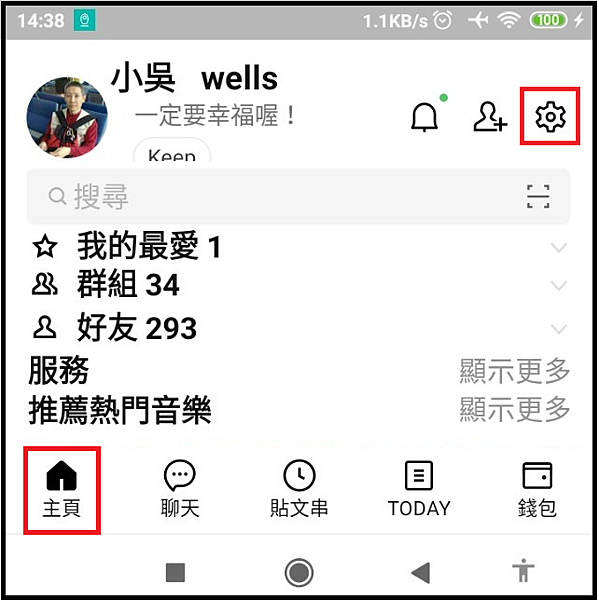
● 接著,在 Line 的【設定】頁面 →【聊天】進入。
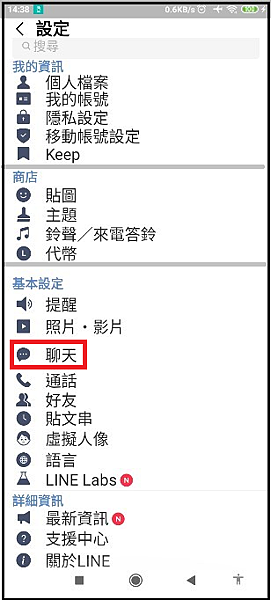
● 接著,在 Line 的【聊天】頁面 →【備份及服復原聊天記錄】進入。
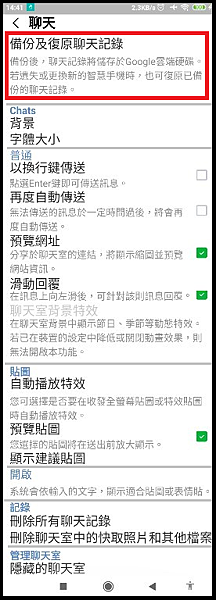
● 接著,在 Line 的【備份及服復原聊天記錄】頁面 →【備份至Google雲端硬碟】進入。
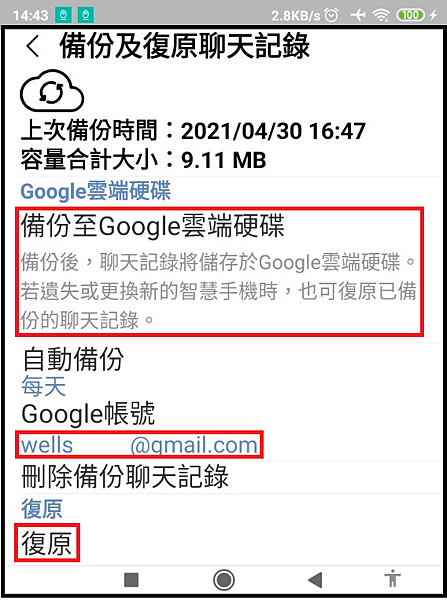
● 接著,在 Line 的【備份及服復原聊天記錄】頁面 →【備份至Google雲端硬碟】進入。
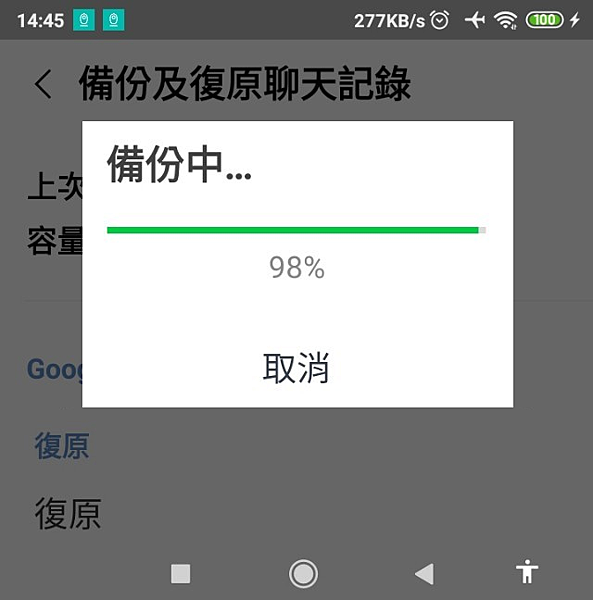
● 接著,在 Line 的【備份及服復原聊天記錄】頁面 →【備份至Google雲端硬碟】進入。
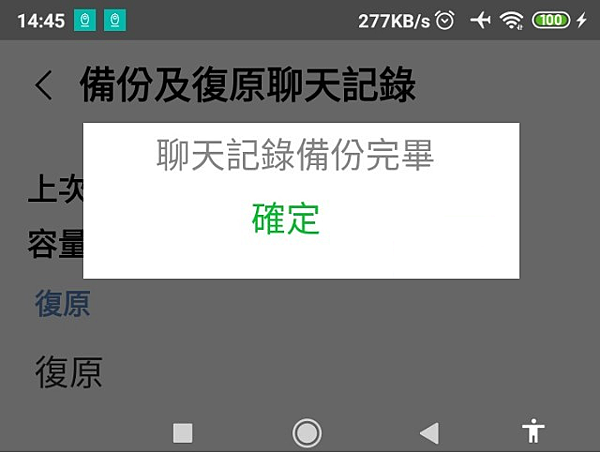
● 接著,在 Line 的【備份及服復原聊天記錄】頁面 →【備份至Google雲端硬碟】進入。
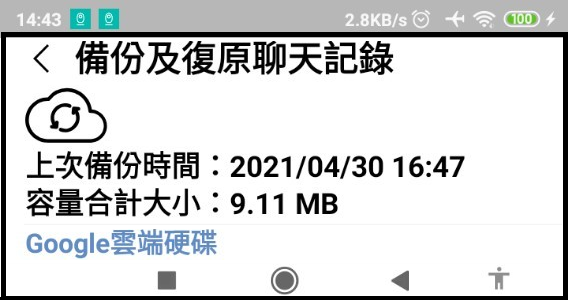
● 接著,在 Line 的【備份及服復原聊天記錄】頁面 →【備份至Google雲端硬碟】進入。
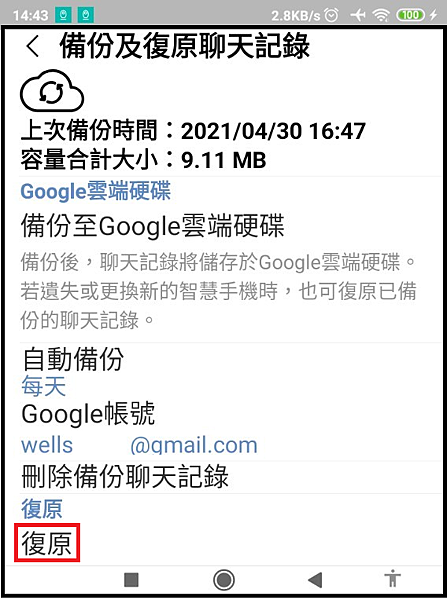
● 接著,在 Line 的【備份及服復原聊天記錄】頁面 →【備份至Google雲端硬碟】進入。
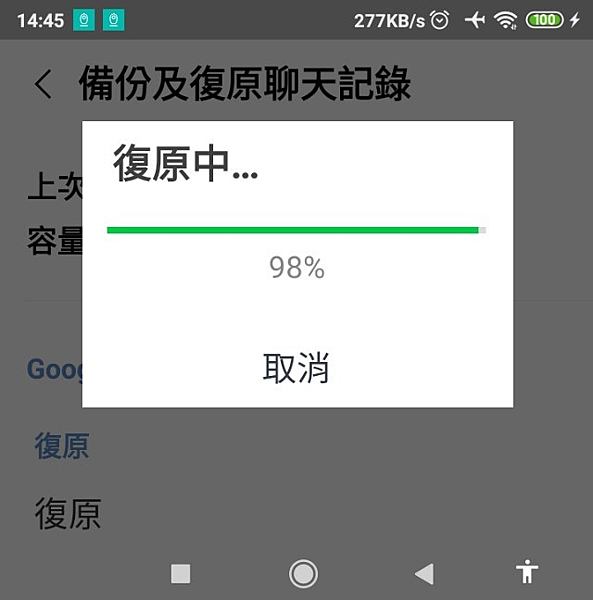
● 接著,在 Line 的【備份及服復原聊天記錄】頁面 →【備份至Google雲端硬碟】進入。
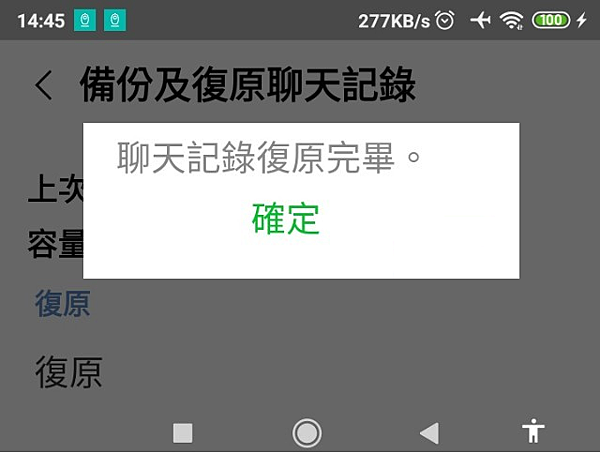
全站熱搜



 留言列表
留言列表

 {{ article.title }}
{{ article.title }}